1、前言
Linux,全称GNU/Linux,是一种免费使用和自由传播的类UNIX操作系统,其内核由林纳斯·本纳第克特·托瓦兹于1991年10月5日首次发布,它主要受到Minix和Unix思想的启发,是一个基于POSIX的多用户、多任务、支持多线程和多CPU的操作系统。它能运行主要的Unix工具软件、应用程序和网络协议。它支持32位和64位硬件。Linux继承了Unix以网络为核心的设计思想,是一个性能稳定的多用户网络操作系统。
咱们这次主要使用linux的一个发行版本centos进行搭建linux系统,方便以后进行项目部署和操作
CentOS是免费的、开源的、可以重新分发的开源操作系统 [1] ,CentOS(Community Enterprise Operating System,中文意思是社区企业操作系统)是Linux发行版之一。
CentOS Linux发行版是一个稳定的,可预测的,可管理的和可复现的平台,源于[Red Hat Enterprise Linux](https://baike.baidu.com/item/Red Hat Enterprise Linux/10770503)(RHEL)依照开放源代码(大部分是GPL开源协议 [2] )规定释出的源码所编译而成。
2、下载资源包
centos7镜像下载地址:https://mirrors.bfsu.edu.cn/centos/7.9.2009/isos/x86_64/CentOS-7-x86_64-DVD-2009.iso
SecureCRT下载地址:https://onlinedown.alvycss.com/download/SecureCRT_0124768.exe
3、VMware创建虚拟机
3.1 按以下步骤傻瓜式操作创建虚拟机,点下一步即可
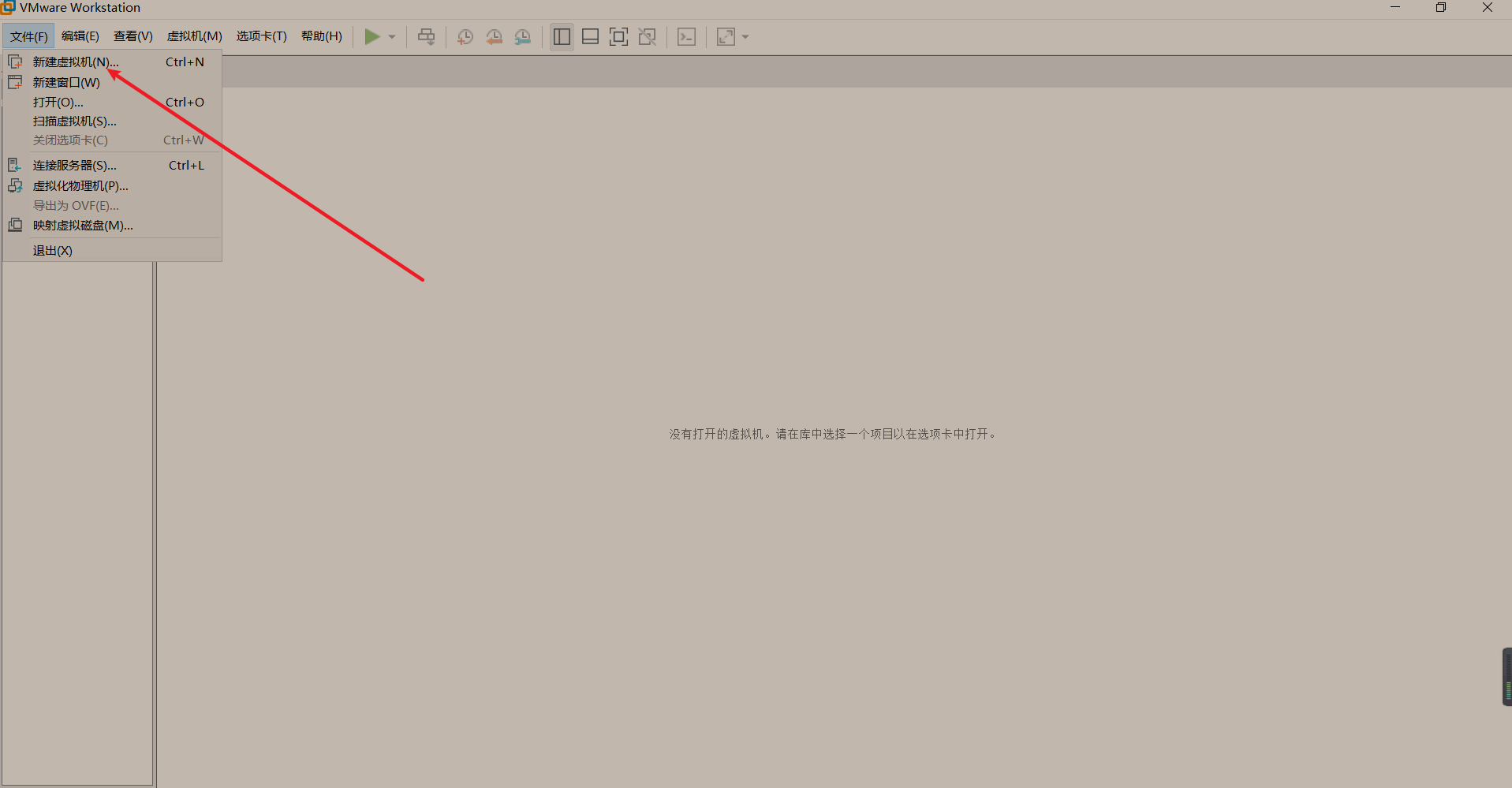
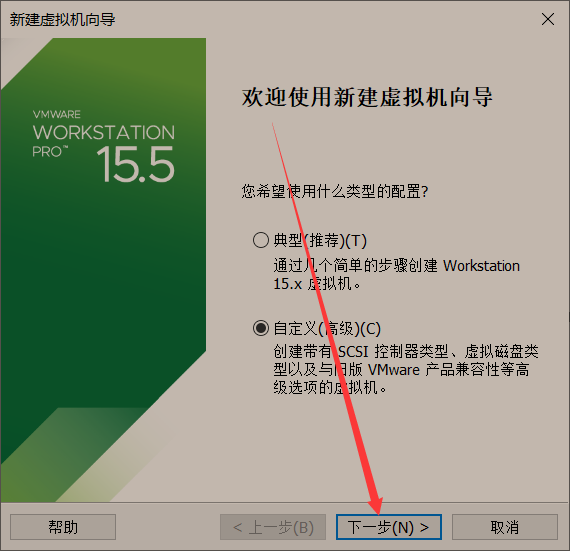
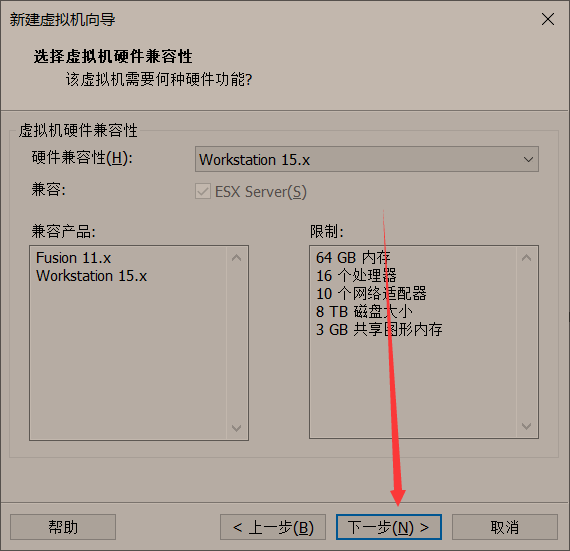
选择咱们的镜像
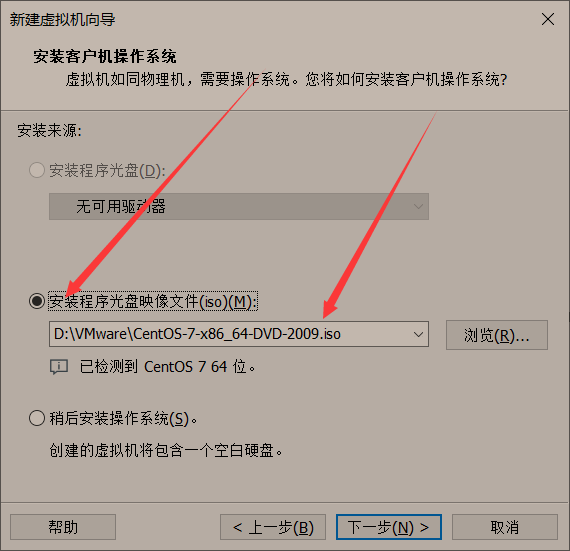
选择虚拟机安装目录
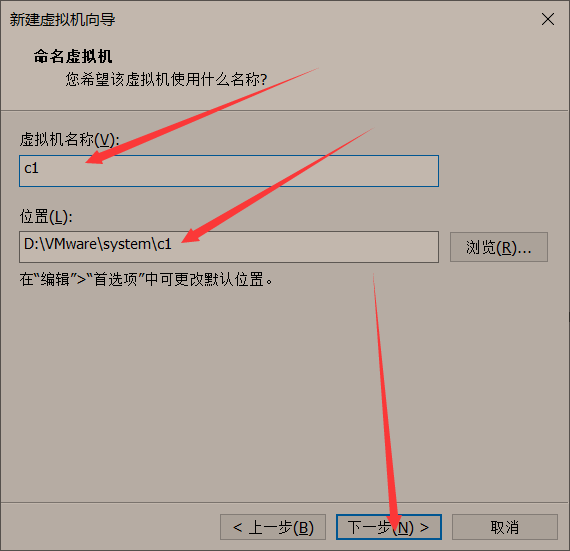
选择虚拟机处理器数量和内核
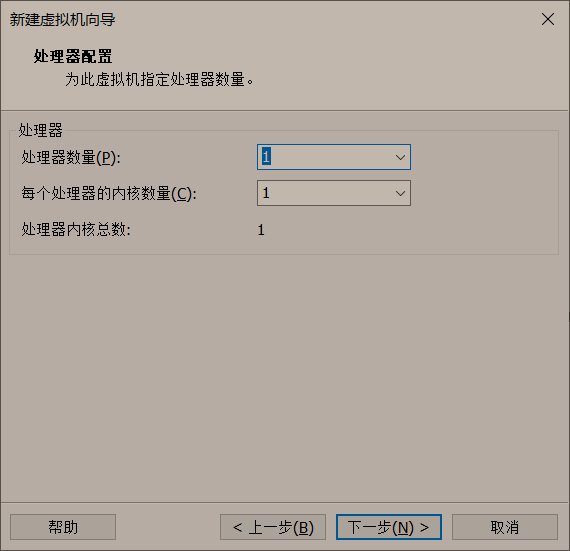
选择虚拟机内存
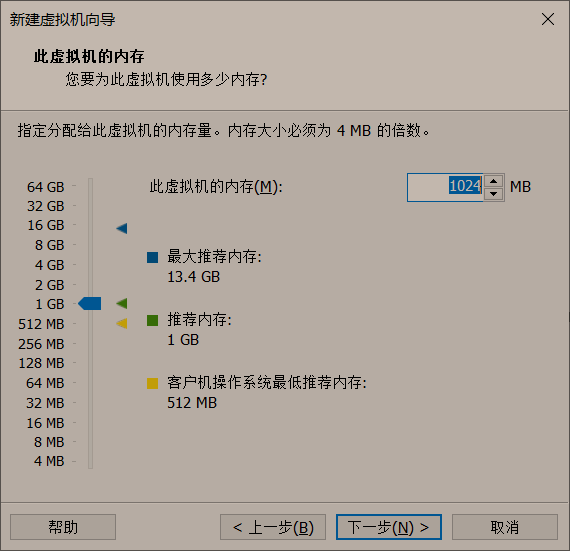
选择网络类型
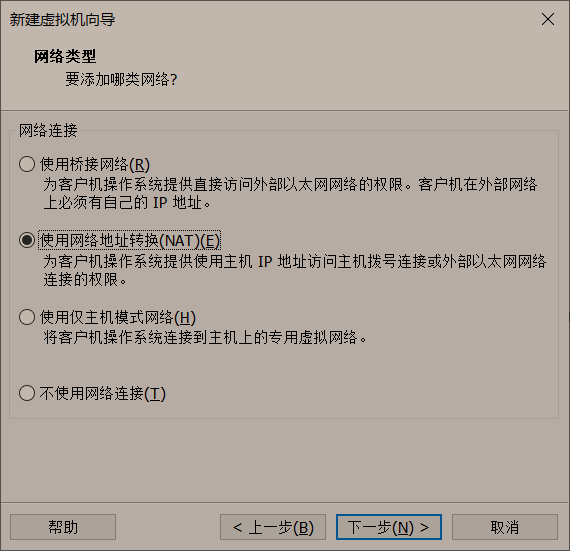
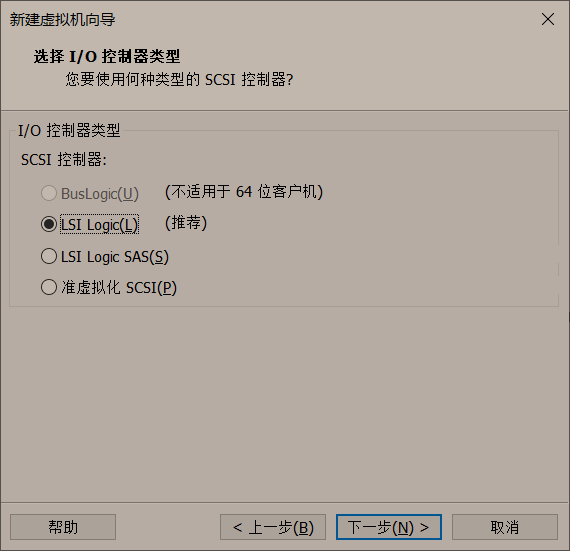
选择磁盘类型
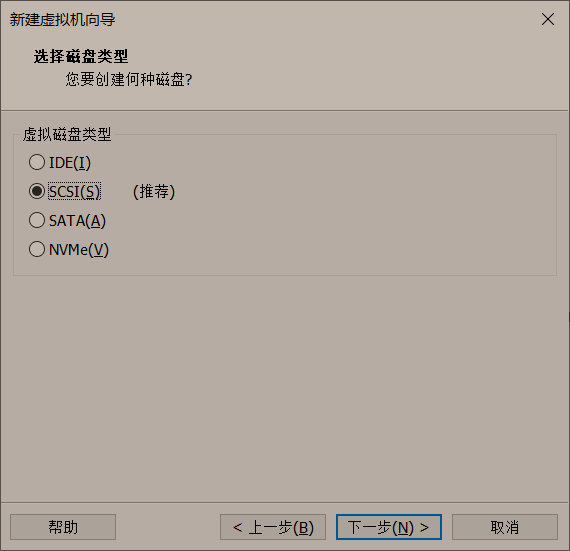
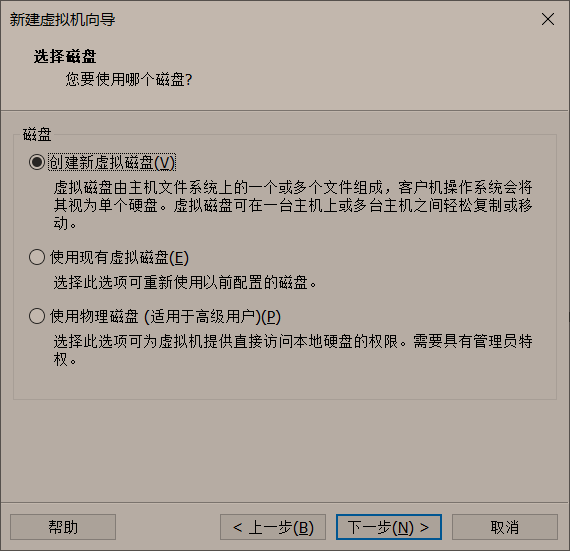
选择硬盘容量大小
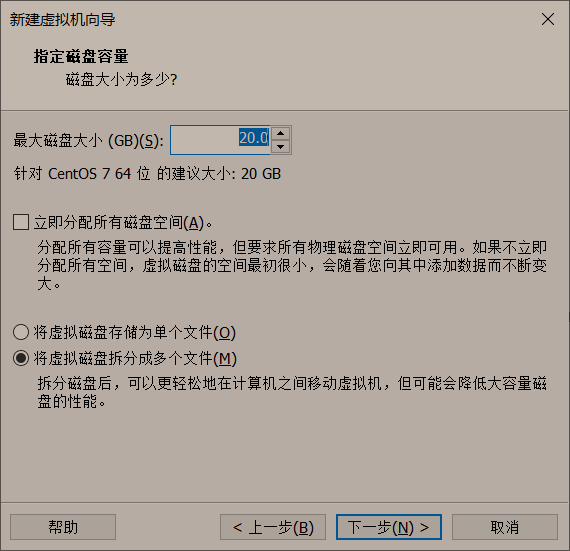
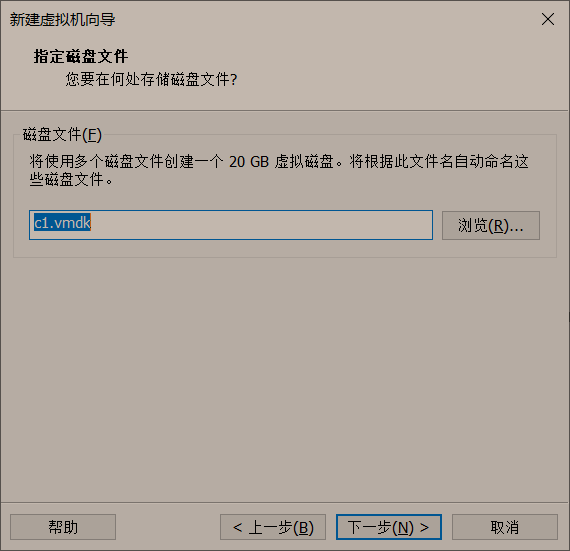
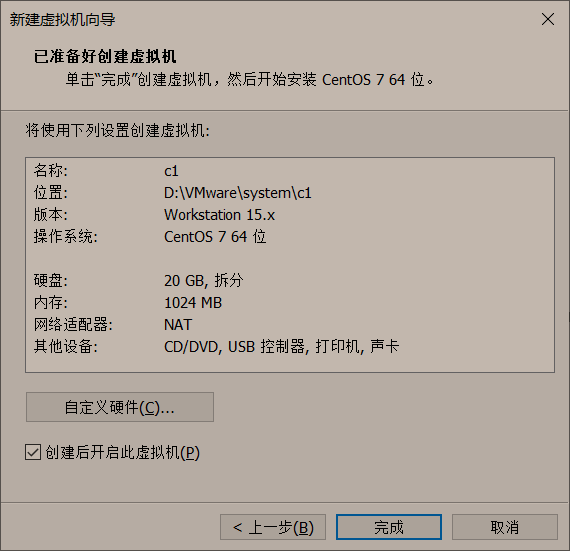
3.2 创建好虚拟机之后即可开始安装系统
选中中间这个选项之后按下回车即可开始安装
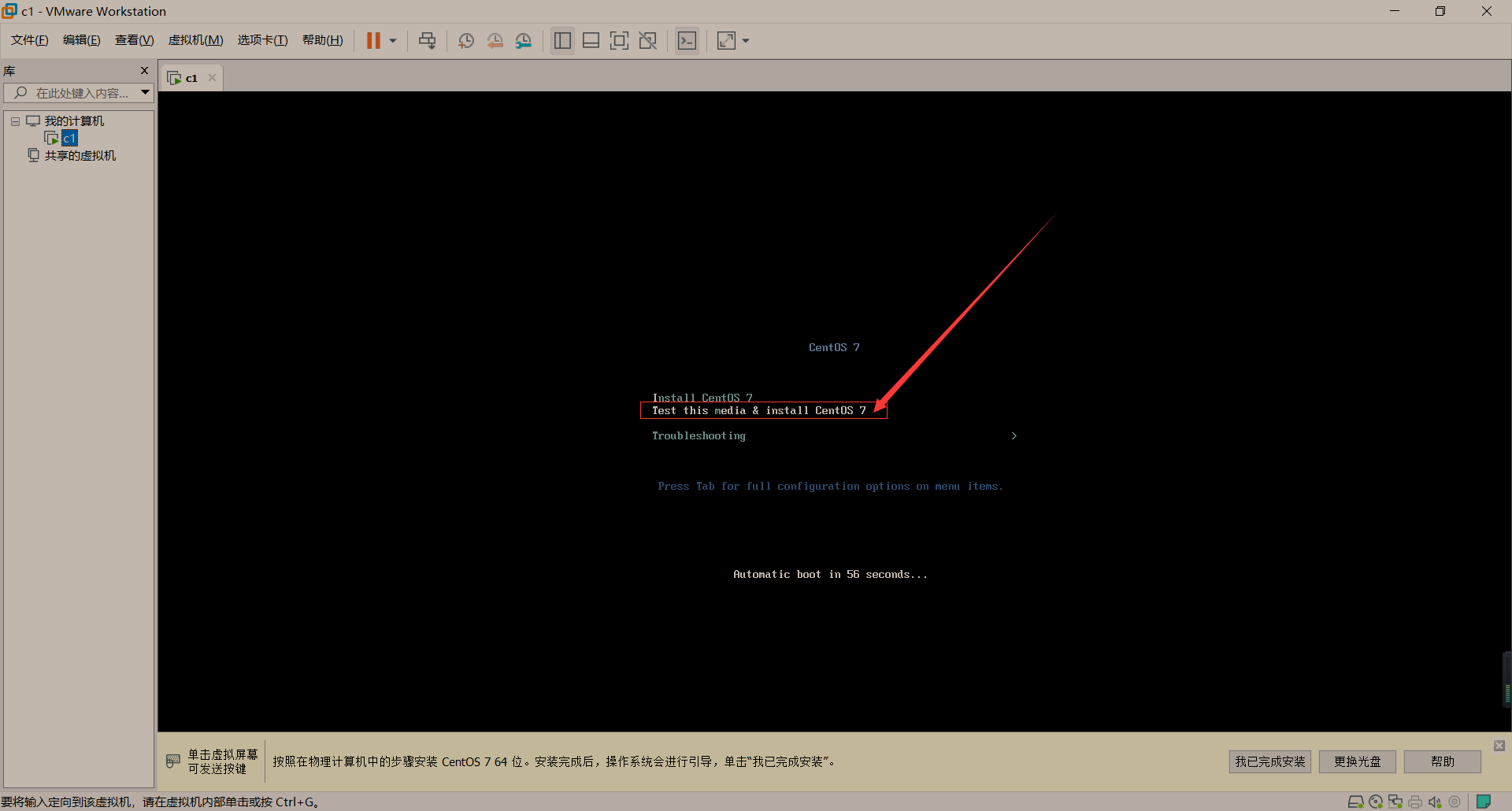
选择中文语言
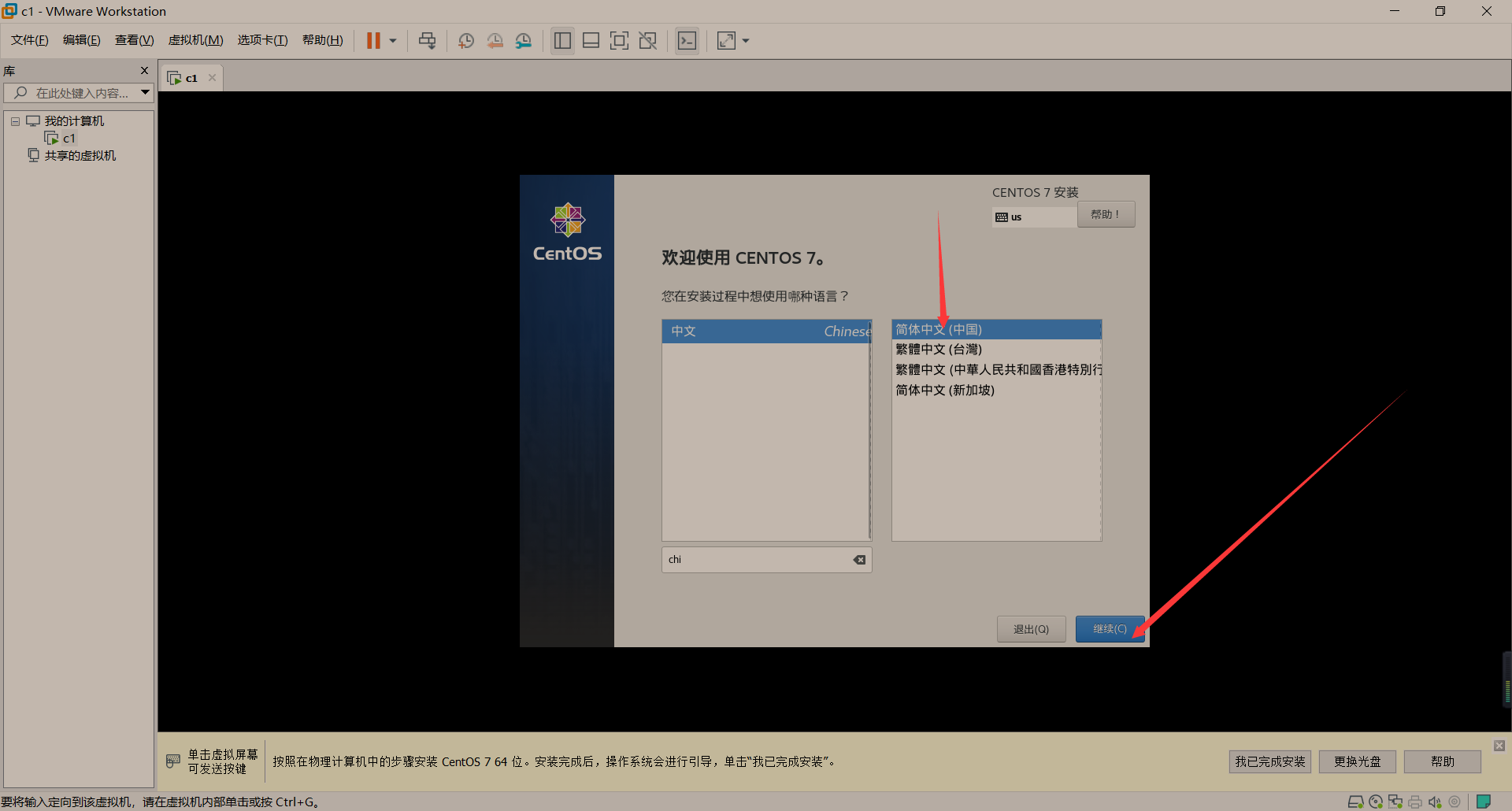
选择系统安装目录,主要是虚拟机的硬盘分区
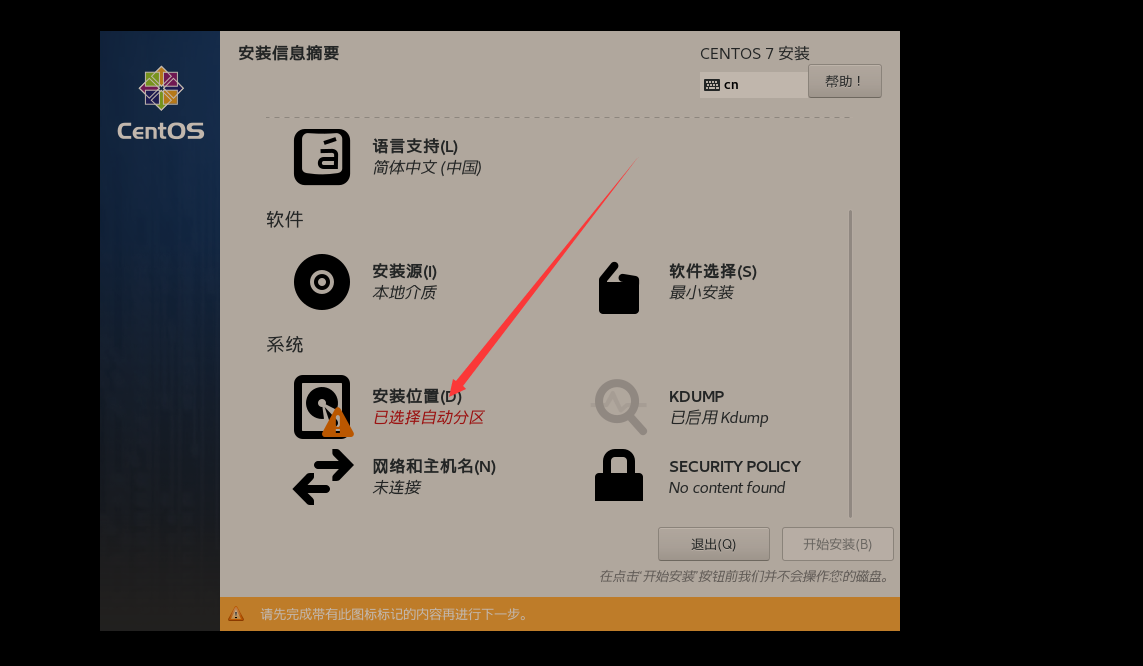
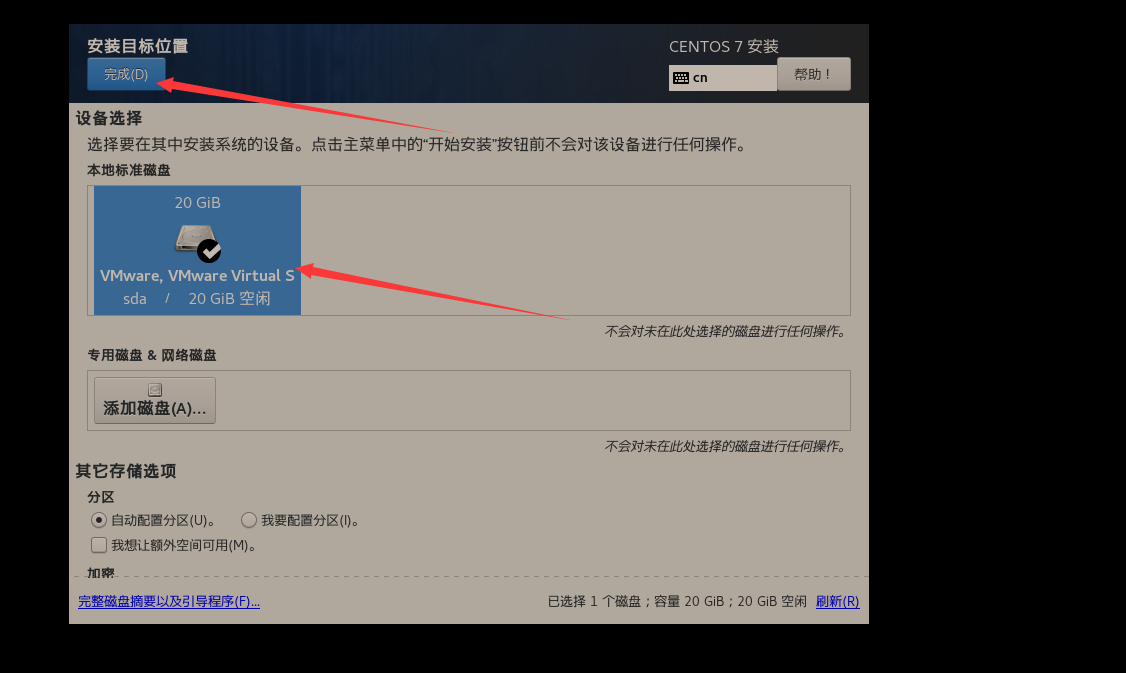
配置虚拟机网络ip,方便咱们通过ssh工具连接(如xshell、sCRT等)
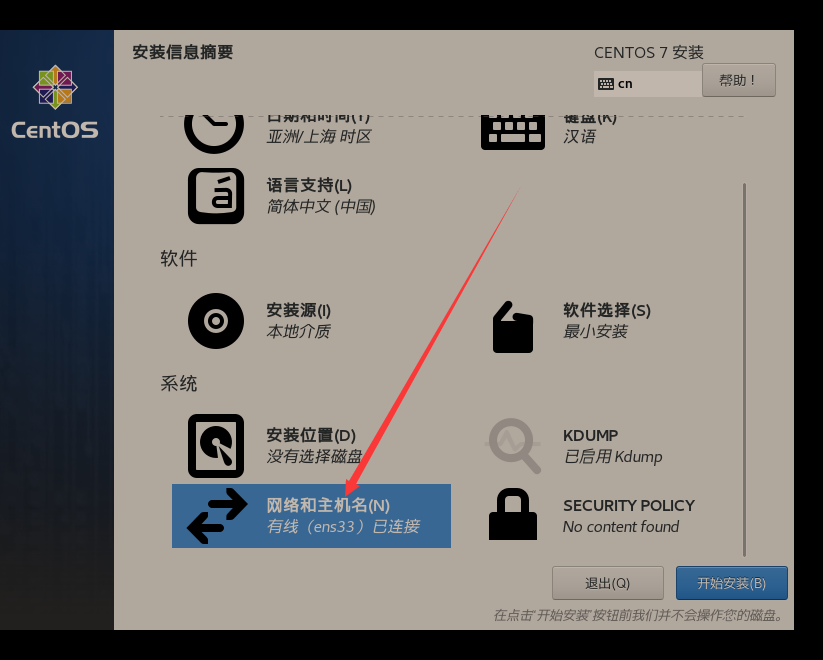
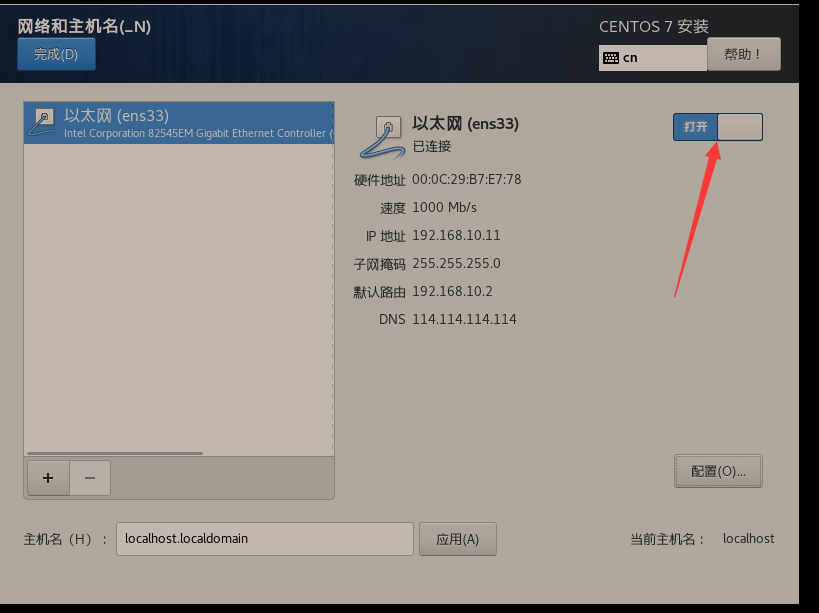
这里咱们配虚拟机ip是192.168.10.11,之后可以通过这个ip和ssh直接连接虚拟机
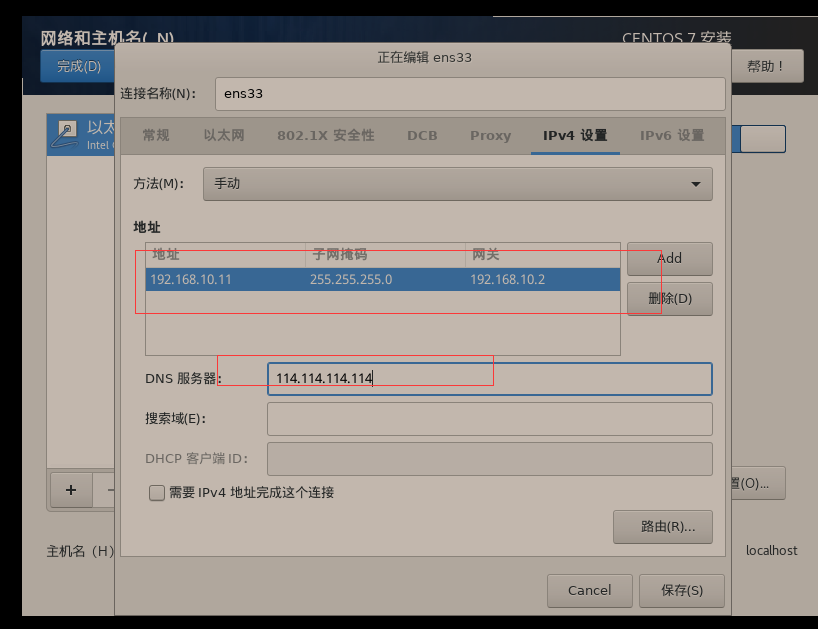
配置好之后即可点击开始安装
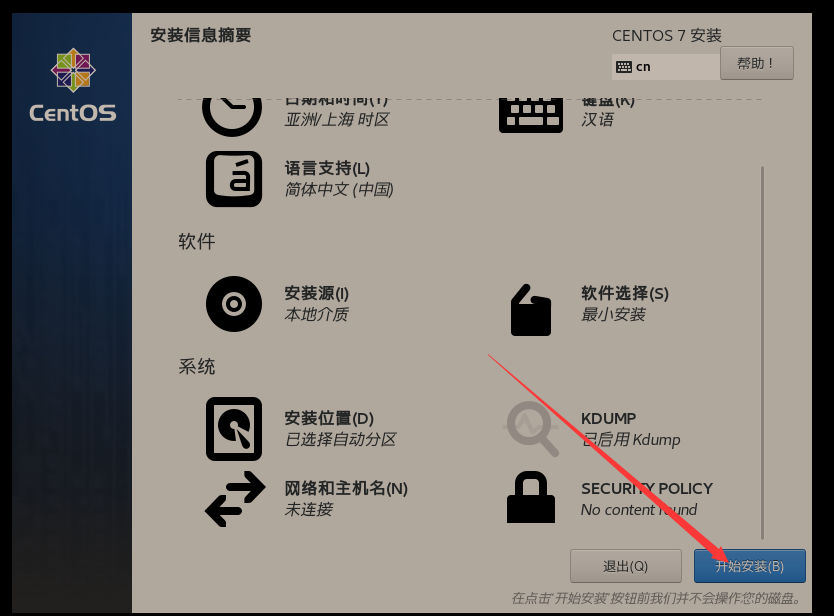
这里可以配置下root用户和密码
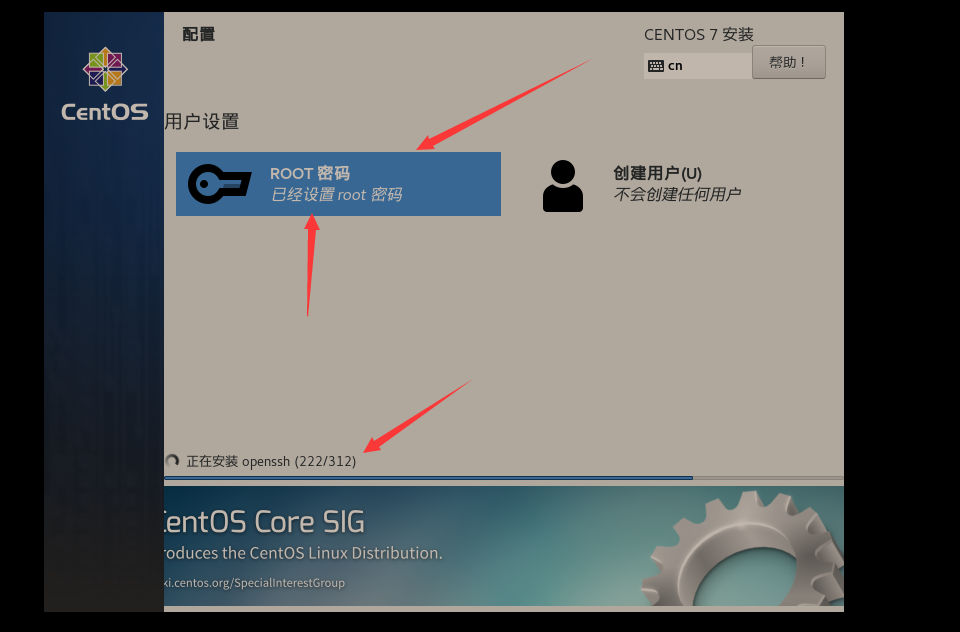
我这里设置的密码是root
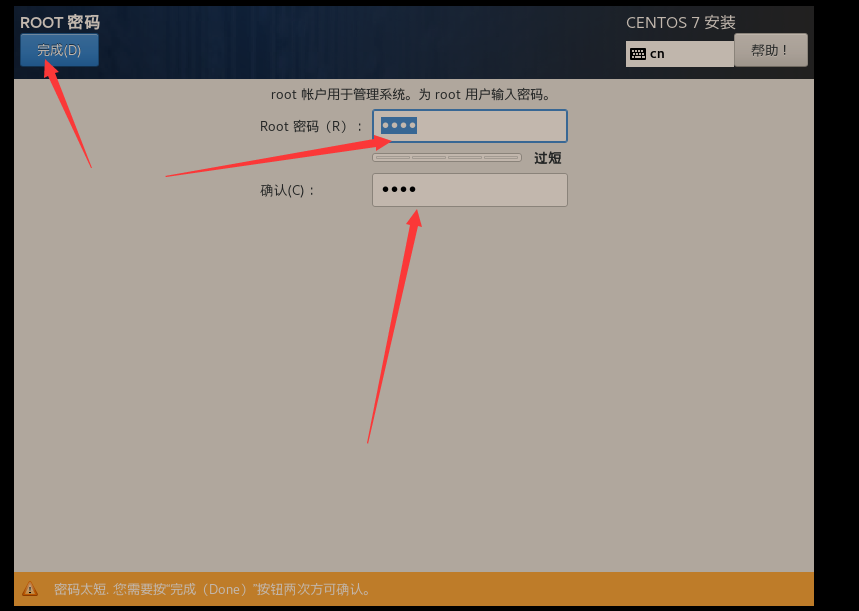
安装完成之后点击重启
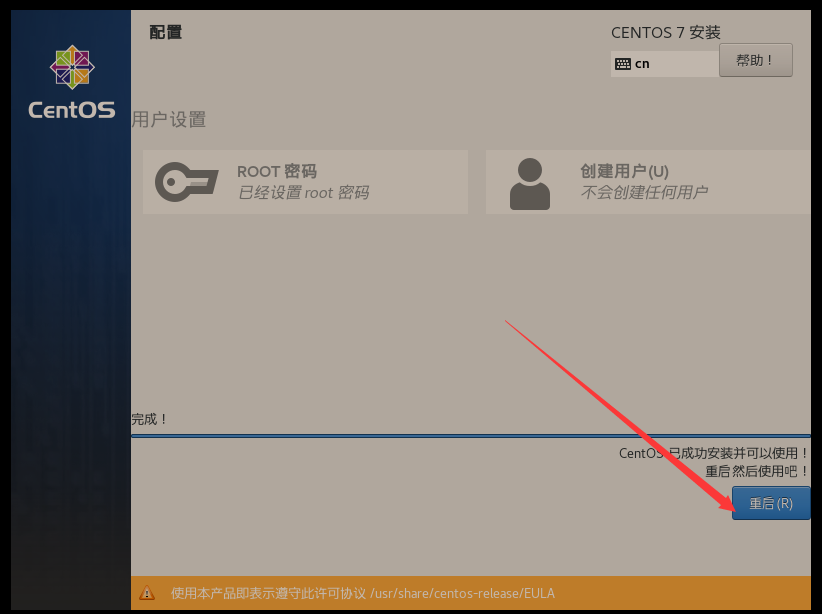
出现这个页面说明咱们的centos系统已经安装成功了
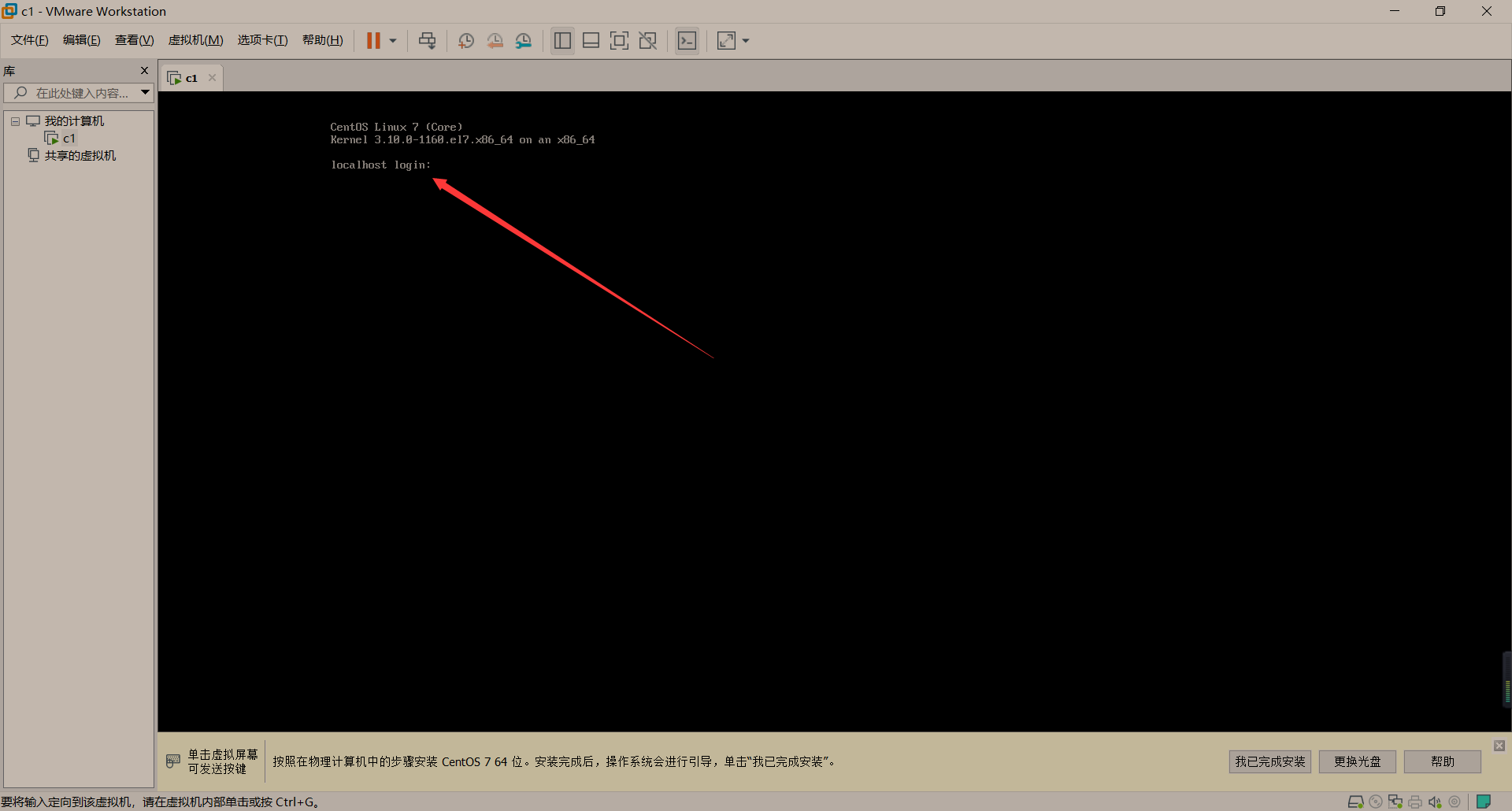
4、配置网络
点击vm里面编辑的虚拟网络编辑器
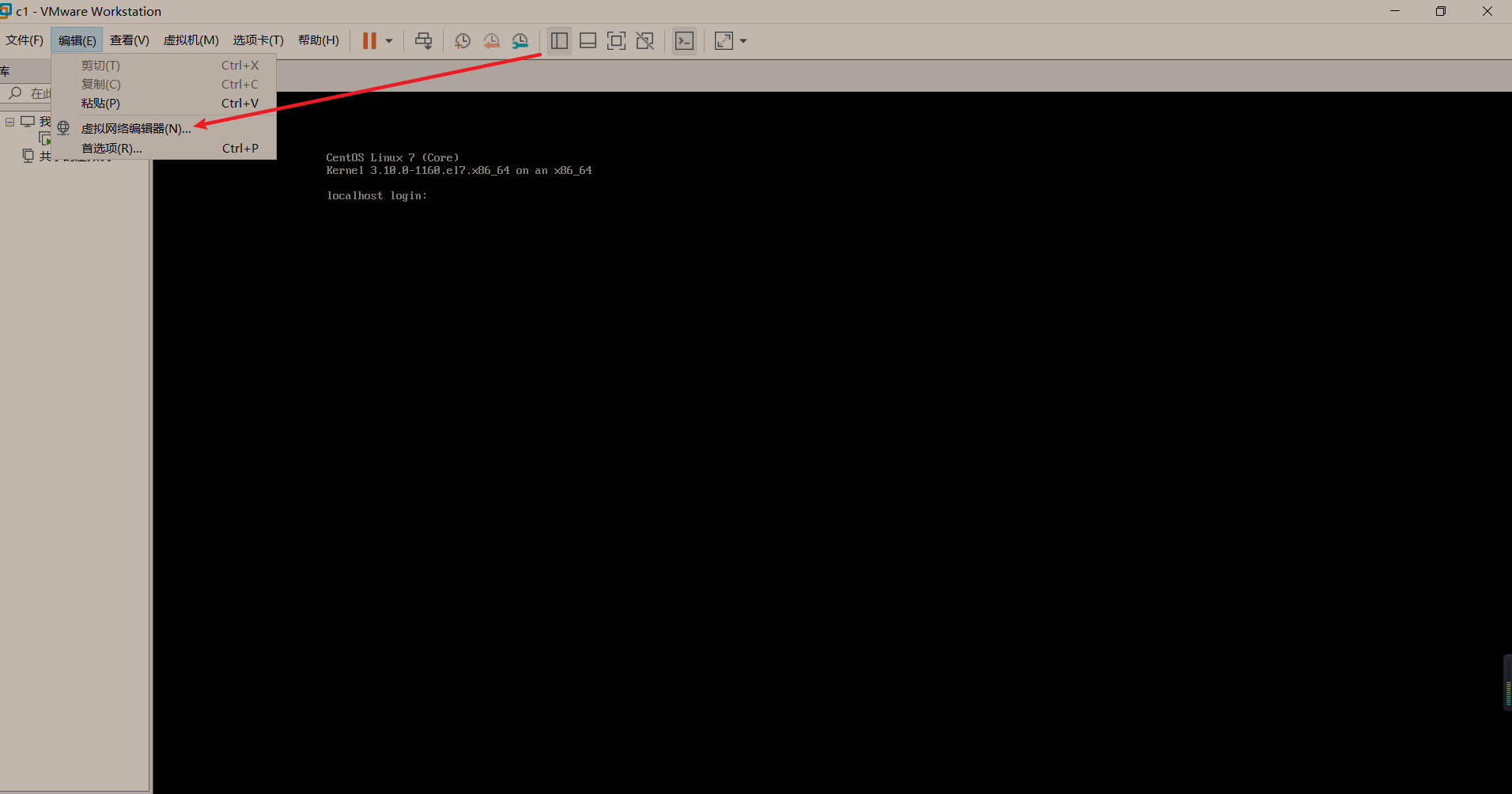
选中NAT设置,然后按下图依次配置好
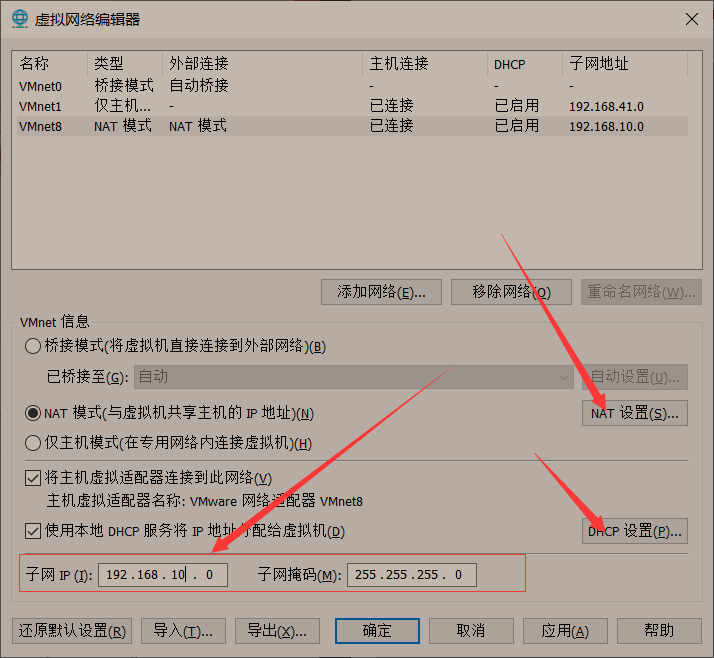
配置虚拟机网关
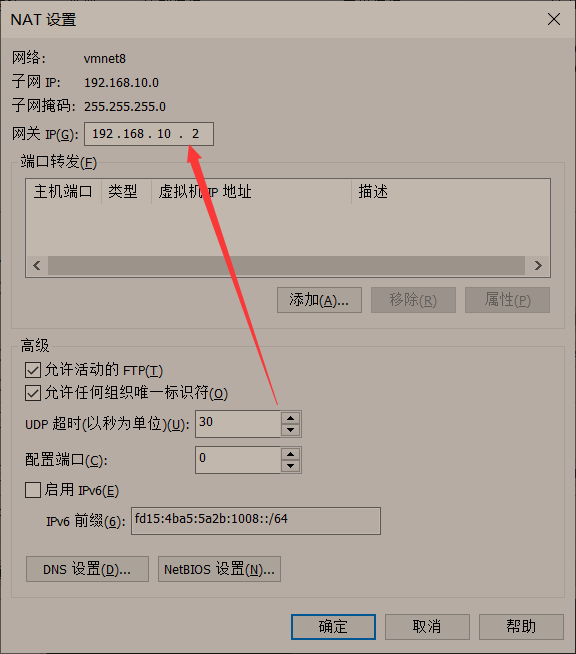
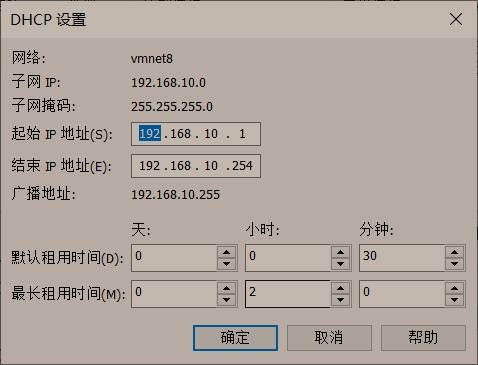
配置本机的网络适配器VMnet8

选中IPv4进行配置
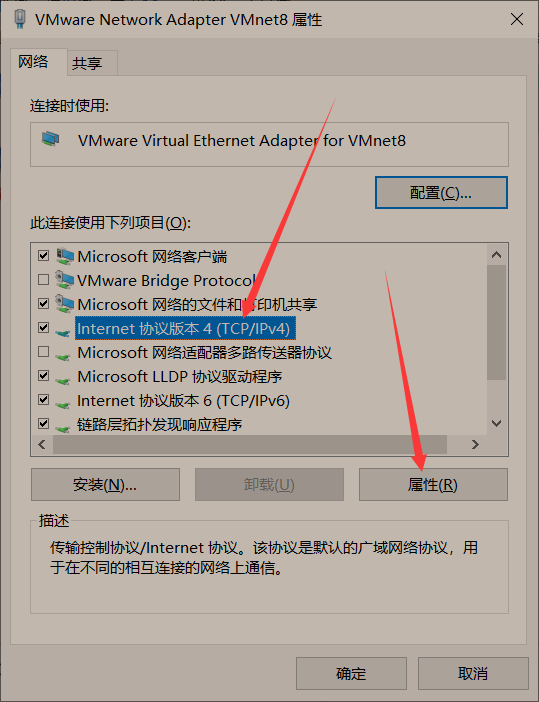
配置相关网关、ip和DNS
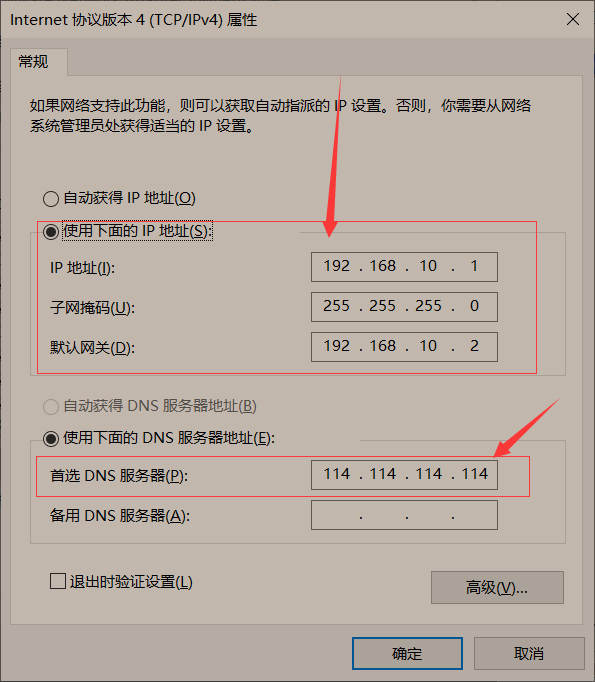
配置完成后重启虚拟机
5、使用SecureCRT连接虚拟机
在sCRT创建连接信息
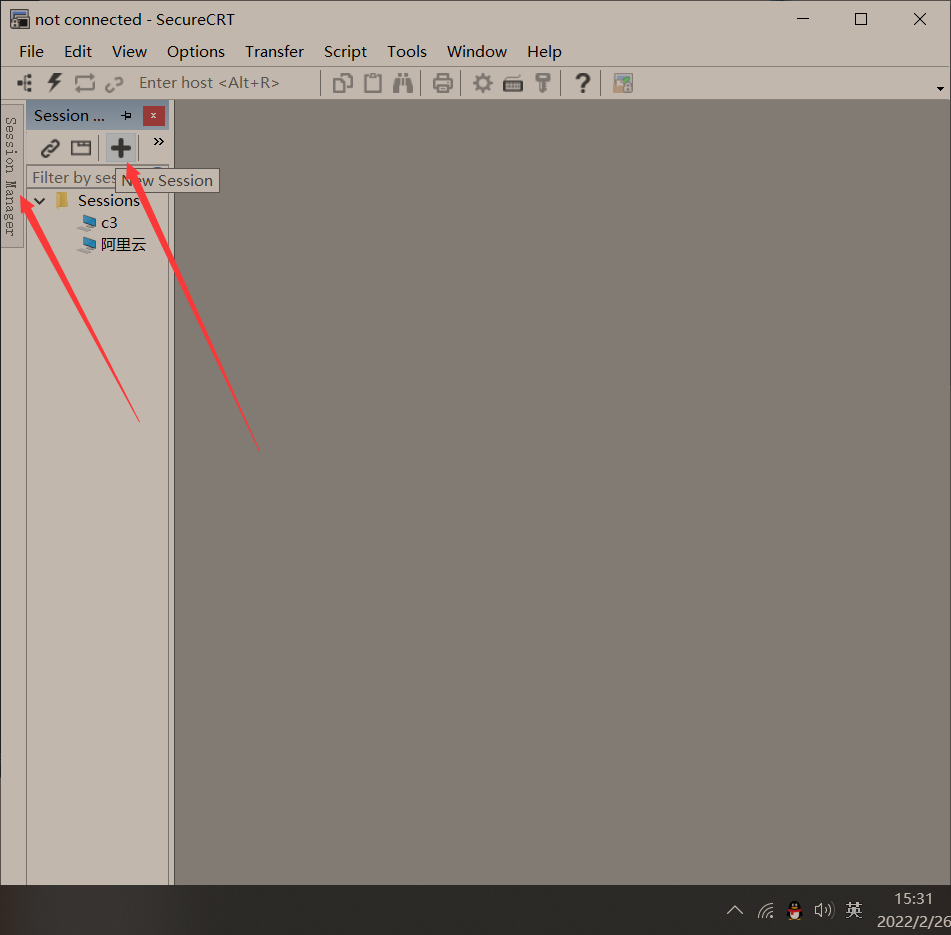
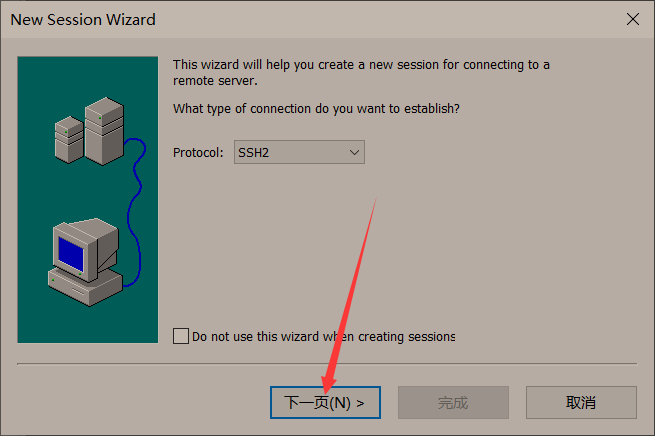
配置咱们虚拟机的ip和用户名
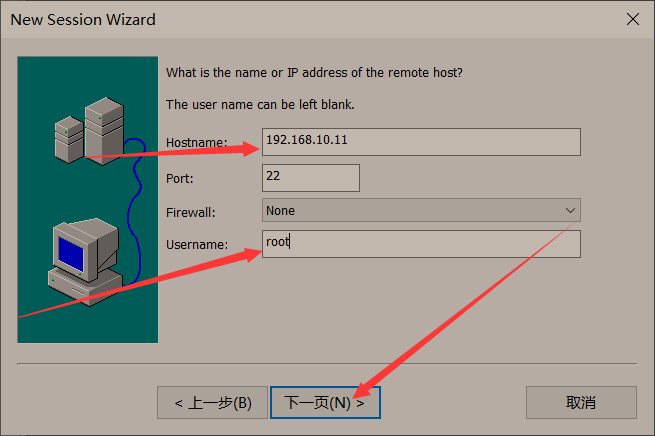
给连接信息起个名字c1,方便区分不同的虚拟机
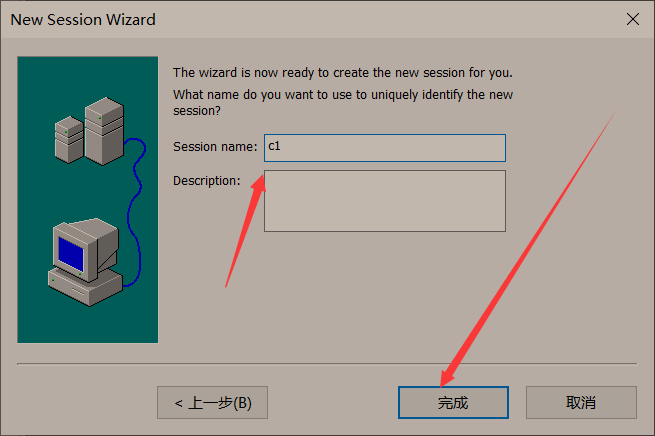
双击c1开始连接虚拟机
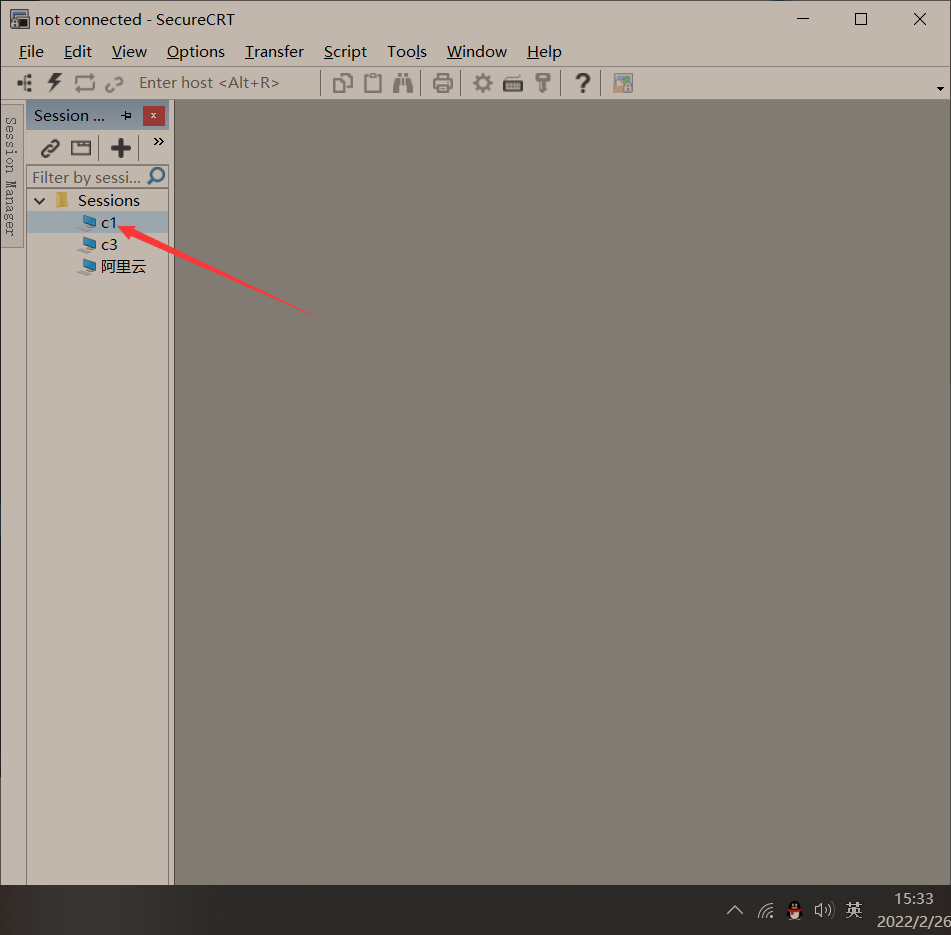
输入咱们的密码,点击ok开始连接
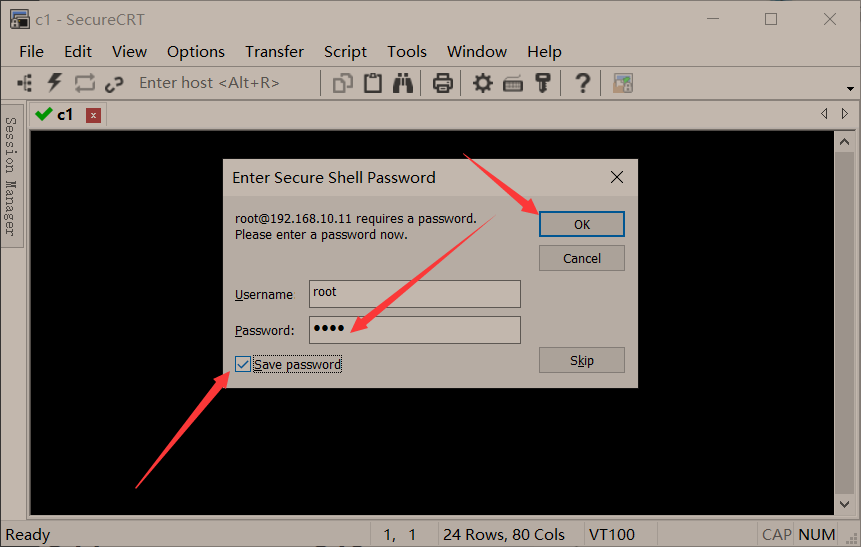
输入查看版本号命令,出现以下这个页面说明咱们已经链接成功
# 查看linux版本号
cat /proc/version
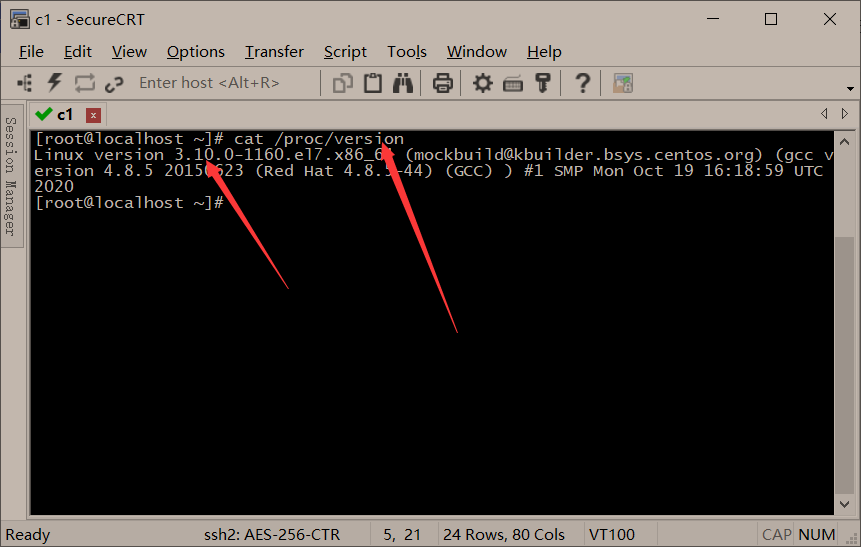
测试下咱们虚拟机的网络
ping www.baidu.com
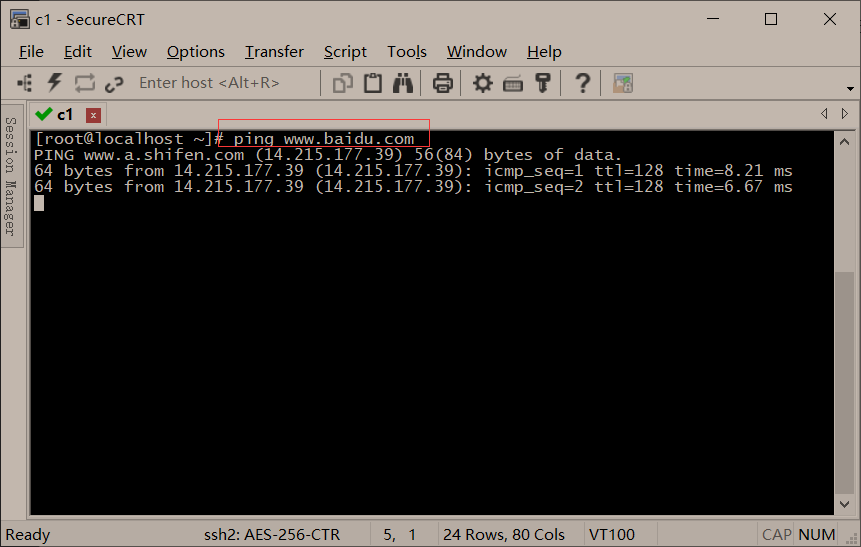
可以看到,我们虚拟机访问百度也是正常的
到此为止,咱们的linux系统已经安装完成了,并且也可以通过ssh工具连接成功。